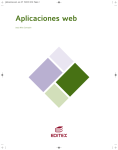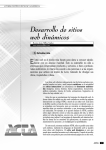Download Manual de NVU - Tecnología Educativa
Document related concepts
no text concepts found
Transcript
Manual de NVU Capítulo 1: Instalación y arranque – Pág. 1 Manual de NVU Capítulo 1: Instalación y arranque Reconocimiento-NoComercial-CompartirIgual 2.5 España Realizado por: ○ Julio Ruiz Palmero (Universidad de Málaga) [email protected] ○ José Sánchez Rodríguez (Universidad de Málaga) [email protected] ○ Rafael Palomo López (CEP de Málaga) [email protected] Usted es libre de: • • copiar, distribuir y comunicar públicamente la obra hacer obras derivadas Bajo las condiciones siguientes: Reconocimiento - No comercial - Compartir igual: El material creado por un artista puede ser distribuido, copiado y exhibido por terceros si se muestra en los créditos. No se puede obtener ningún beneficio comercial y las obras derivadas tienen que estar bajo los mismos términos de licencia que el trabajo original. Manual de NVU Capítulo 1: Instalación y arranque – Pág. 2 1. ELECCIÓN E INSTALACIÓN 1.1.¿POR QUÉ NVU? NVU es un editor de páginas Web WYSIWYG multiplataforma basado en Mozilla Composer, pero de ejecución independiente. Añade características nuevas como soporte integrado de CSS y mejor gestión del soporte FTP para actualización de los ficheros. Este editor facilita el desarrollo de páginas Web, gracias a las diferentes visualizaciones disponibles en su interfaz (código fuente, ventana WYSIWYG, visión con tags de HTML realzados), entre los cuales es posible cambiar mediante un sistema de pestañas. Incluye también otras características como gestión de trabajo mediante proyectos, cliente FTP integrado para subir la página directamente desde NVU y soporte para todos los elementos típicos: marcos, formularios, tablas, plantillas de diseño, hojas de estilo CSS, etc. NVU está disponible para Linux, Mac OS X y Microsoft Windows, aunque puede compilarse para cualquier plataforma con el Netscape Portable Runtime. Mozilla Composer está todavía en desarrollo como parte de la suite Mozilla para otras plataformas. Hay una versión portátil de NVU que puede ser transportada y usada directamente desde una memoria USB sin necesidad de instalarse en el computador. Por último (y no por ello menos importante) se trata de una aplicación con licencia GPL {General Public License), que nos da a los usuarios varias libertades básicas, entre ellas la posibilidad de hacer las copias que queramos/necesitemos del programa. Este hecho es una ventaja (por ejemplo) si estamos en el mundo de la enseñanza, ya que podemos utilizar con nuestros alumnos y alumnas esta aplicación y podemos distribuirla para que la instalen en sus domicilios (si no tienen conexión a Internet) y puedan trabajar con la misma aplicación que se usa en los centros educativos. No hay que olvidar que diversas administraciones con competencias en educación (primero fue Extremadura, luego Andalucía, después Castilla-La Mancha, Madrid, Valencia...) han apostado por el software libre y está dotando a los centros con equipos informáticos que tienen una distribución GNU-Linux (gnuLinex, Guadalinex, Max, Molinux...), las cuales tienen NVU como programa de edición de páginas Web. 1.2.INSTALACIÓN La instalación debe hacerse siempre desde la página Web del programa: http://www.nvu.com ya que están saliendo versiones continuamente y el hacerlo desde una recopilación (por ejemplo un CD o DVD de una revista) no nos asegura que instalemos la última versión. Una vez que abrimos un navegador y tecleamos su dirección, en la parte superior de la pantalla encontraremos enlaces para descargas según el sistema operativo y el idioma que seleccionaremos. Manual de NVU Capítulo 1: Instalación y arranque – Pág. 3 Los pasos a seguir para la instalación son muy sencillo e intuitivos. 2. INICIAMOS NVU Para arrancar NVU podemos hacer dos cosas: Hacer doble clic sobre el icono de acceso directo que nos crea en el escritorio. O bien pinchar en el menú Inicio » Todos los programas » NVU » icono NVU. En la ventana de trabajo de NVU nos encontramos los siguientes elementos (de arriba abajo): Manual de NVU Capítulo 1: Instalación y arranque – Pág. 4 Barra de titulo: A la izquierda de esta barra aparece el título de la página Web que estamos editando y el nombre del archivo en caso de que ya lo hayamos guardado con anterioridad . A la derecha los botones de control de la venta minimizar, maximizar/restaurar y cerrar. Barra de menús: Con los menús Archivo, Ver, Insertar, Formato, Tabla, Herramientas, Ayuda. A través de estos menús podemos acceder a todas las opciones del programa. Barra de redacción: En ella aparecen botones con las opciones de uso más habitual que se encuentran en la barra de menú. A través de estos botones accedemos más rápidamente a estas opciones. Barras de Formato: Con botones que nos permiten acceder a opciones más básicas de formato de texto y párrafos. Estas son similares a las de cualquier procesador de textos. Bajo esta tenemos otra barra con más opciones de formatos y además de otras relacionadas con el formato aplicando estilos y las capas. Ventana administración sitios Web: Esta situada a la izquierda y en ella configuraremos nuestros sitios Web, para poder acceder de forma rápida a sus distintas páginas Web. A través de ella también podremos publicar en Internet nuestras Webs y editar directamente las paginas ya publicadas sin necesidad de tenerlas guardadas en nuestro disco local. Ventana de área de edición: En esta área es donde diseñáramos y editaremos nuestras páginas. Es nuestro espacio de trabajo. Cada página que estemos editando se mostrara en esta área, pudiendo cambiar de una a otra mediante las pestañas que se muestran en la parte superior con el titulo de cada página. También podemos mostrar las reglas en esta área, que nos ayudaran a dimensionar diversos objetos. Barra de modo de edición: Aparecen cuatro pestañas con las que podremos cambiar el modo de edición: • Normal (o modo WYSIWYG) • Etiquetas HTML (muestra de forma esquemática las etiquetas utilizadas) • Código Fuente (acceso al código HTML de la página) Manual de NVU • Capítulo 1: Instalación y arranque – Pág. 5 Vista Preliminar (Como se vería la pagina en el navegador) Barra de estado: Proporciona información como la relativa a dentro de que etiqueta nos encontramos. Además a través de ella podemos seleccionar etiquetas con sus contenidos para realizar acciones sobre ellos como dar formatos, eliminar, etc. 3. CERRAMOS NVU Como cualquier otra aplicación NVU se puede cerrar de varias formas: • Haciendo clic sobre el aspa que aparece en la parte superior derecha de la ventana de la caja herramientas. • Desplegando el menú Archivo de la caja de herramientas y eligiendo la opción Salir. • Pulsando la combinación de teclas Ctrl+Q. • Cuando está activa la ventana del área de edición pulsar la combinación de teclas Alt+F4. 4. ALGUNOS CONCEPTOS BÁSICOS 4.1. LA WORLD WIDE WEB Y LAS PÁGINAS WEB La World Wide Web (WWW) es un servicio gráfico de Internet que proporciona una red de documentos interactivos. Fue inventada por un laboratorio suizo, el CERN, en 1991. Es el servicio de Internet con mayor éxito y que crece con más rapidez. Su éxito se debe a la facilidad de uso, a la capacidad de presentar información diversa, actualizada y proveniente de cualquier punto del planeta y a la sencillez con la que es posible crear y publicar documentos en este sistema. Por supuesto que no es un “lugar”; se trata, en realidad, de secciones de información separadas y almacenadas en ordenadores denominados servidores, estando todos ellos conectados a través de diversos medios (satélites, líneas telefónicas, fibra óptica,...) y entendiéndose con un protocolo (lenguaje) común. Cuando se navega por la Web utilizamos un “navegador” y accedemos a ficheros almacenados en dichos servidores. Un explorador de Web es un programa que permite navegar por la WWW, por ejemplo, Mozilla Firefox o Internet Explorer. También se les conoce como navegadores, visualizadores, browsers, etc. El explorador solicita una página a un servidor (proporcionándole la información necesaria sobre su dirección en Internet) y éste se la envía. Para establecer el intercambio de información, los exploradores y los servidores utilizan un conjunto de reglas de comunicación llamadas Protocolo de Transferencia de Hipertexto (HTTP); por este motivo, todas las direcciones de páginas Web comienzan con http:// aunque no es necesario teclear estos caracteres en los navegadores actuales. Manual de NVU Capítulo 1: Instalación y arranque – Pág. 6 Los ficheros a los que accedemos se denominan páginas Web, que pueden contener: • Texto. • Hipervínculos. Para explorar la WWW los usuarios navegan de una página a otra señalando y haciendo clic en hipervínculos de texto o gráficos, que son puntos del documento que permiten acceder a otra sección del mismo (hipervínculos internos) o a otro documento (hipervínculos externos). Se les denomina también vínculos, enlaces, nodos o links. Los exploradores suelen señalar la presencia de un hipervínculo en el documento mediante la transformación de la apariencia del puntero del ratón: generalmente, al colocarse encima de un hipervínculo, se transforma en una mano que señala algo. • Tablas. • Formularios. • Marcos (frames). • Imágenes estáticas o en movimiento. • Sonidos. • Etc. Las páginas Web son los documentos básicos de la World Wide Web. Están basadas en la tecnología hipermedia, que integra las posibilidades de los multimedia y del hipertexto, con lo que se puede “navegar” en un mar de información textual, gráfica y sonora. Un sitio Web es, simplemente, una colección de páginas enlazadas que contienen información relacionada. 4.2.EL LENGUAJE HTML (nociones básicas) Hasta hace poco la creación de páginas Web era algo reservado a personas con grandes conocimientos de informática, puesto que “debajo” de una página subyace un lenguaje: el Lenguaje de Marcas de HiperTexto (Hypertext Markup Languaje) o HTML. Algo así como un “armazón” informático que no vemos cuando navegamos por las páginas, pero que está allí, tras lo que sí vemos, para hacer que eso exista. El HTML es un lenguaje en permanente evolución. La meta es conseguir un sistema que integre cada vez más y mejores formas de presentación de información. A medida que el HTML evoluciona, las nuevas versiones de los exploradores agregan funcionalidades más avanzadas, como controles ActiveX, programas VBSript, programas CGI, programas Java, Flash, etc., que refuerzan, sobre todo, las características interactivas de la tecnología hipermedia. A modo de ejemplo, ya que no vamos a utilizar el HTML directamente para crear los documentos Web, pero si conocer su estructura para futuras aplicaciones, pueden verse a continuación algunas de las reglas de funcionamiento del lenguaje: • Todos los documentos HTML debe estar entre las marcas <HTML> y </HTML>: Manual de NVU Capítulo 1: Instalación y arranque – Pág. 7 <HTML> [Todo el documento] </HTML> • El documento en sí está dividido en dos zonas principales: El encabezamiento, que se encierra con las etiquetas <HEAD> y </HEAD>; dentro del encabezamiento hay información del documento, que no se ve en la pantalla principal, principalmente el título del documento, comprendido entre las etiquetas <TITLE> y </TITLE>. Todas las etiquetas necesitan tener una marca de inicio y una de final (apertura y cierre): <X> Inicio de una etiqueta (signo “menor que” + marca + signo “mayor que”) </X> Cierre de una etiqueta (signo “menor que” + barra + marca + signo “mayor que”). • El “cuerpo” es una parte fundamental del documento: es todo lo que aparecerá en la pantalla principal (texto, imágenes, etc.). Está comprendido entre las etiquetas <BODY> y </BODY> La estructura típica de una página Web es la siguiente: <HTML> <HEAD> <TITLE> Título de la página </TITLE> </HEAD> <BODY> [Contenido: texto, fotos, tablas, etc.] </BODY> </HTML> Afortunadamente, con los programas actuales (Mozilla Composer, NVU...) no es necesario que conozcamos nada de HTML para hacer nuestras páginas. El programa emplea una interfaz parecida a un procesador de textos, en la que el usuario añade texto y le da formato, inserta imágenes,... y genera las correspondientes etiquetas de HTML. Esto se conoce como Lo-Que-Ves-Es-Lo-QueObtienes (WYSIWYG, What-You-See-Is-What-You-Get). Manual de NVU Capítulo 1: Instalación y arranque – Pág. 8 5. CUESTIONES PRELIMINARES Cuando se diseñe una Web, con objeto de evitar problemas con los nombres de los archivos, es muy importante que los que cree (tanto páginas html, imágenes, carpetas,...) cumplan los siguientes requisitos: • Utilizar una sola palabra como nombre de un archivo. • Que no tenga más de 8 caracteres. • Que no tenga vocales con tildes, ni mayúsculas, ni eñes ni espacios en blanco. Cabe recordar que hasta hace poco no se podían emplear dichos caracteres en las URL. Tenga en cuenta que todos los servidores no tienen el mismo sistema operativo (de hecho son una minoría los que tienen un sistema operativo Windows). Por tanto, es importante, para evitar problemas con los nombres de archivo cuando queramos “subirlos” al servidor, que se tengan en cuenta las reglas descritas anteriormente. De lo contrario, puede ocurrir que nuestra Web funcione perfectamente en nuestro equipo y en el servidor no. Con respecto a la resolución de la pantalla, actualmente las resoluciones estándar en la Web son la de 800 x 600 píxeles o 1024 x 768 píxeles, hecho al que ha contribuido la generalización de monitores de 17 e incluso 19 pulgadas en los equipos nuevos. Con los monitores de 15 pulgadas, el estándar en la Web era de 800 x 600 píxeles. Por tanto, nuestra Web vamos a realizarla en 1024 x 768, por lo que antes de arrancar el programa es conveniente que ajustemos nuestro escritorio a dicha resolución. 6. DISEÑO DE NUESTRA WEB Es necesario que antes de que nos lancemos a hacer páginas dediquemos algún tiempo a planificar y diseñar nuestra Web, para posteriormente no estar continuamente reordenando páginas y cambiando archivos de lugar (sería como comenzar a hacer una casa sin unos planos que nos guías en la construcción). Comencemos por preguntarnos qué secciones tendrá nuestra Web, número de páginas, la organización de las mismas, los mecanismos que permitirán la exploración del Web, etc. Las etapas que se desarrollan en esta fase de diseño son las siguientes: • Fragmentación de los contenidos en bloques de información. Consiste decidir qué va en cada página del Web. Manual de NVU Capítulo 1: Instalación y arranque – Pág. 9 • Definición de las relaciones entre los bloques de información (construcción de una estructura jerárquica). Una vez que se ha establecido qué debe ir en cada página, es necesario determinar las relaciones que existen entre las páginas en términos jerárquicos. • Creación de un sistema de navegación. • El sistema de navegación de una Web es el conjunto de elementos que permiten explorar las páginas. Los elementos básicos del sistema son los hipervínculos; las conexiones que éstos crean constituyen auténticas rutas de exploración, caminos o atajos. El objetivo de esta etapa no es crear los hipervínculos sino planear las rutas de exploración de los contenidos, decidir cuál será el punto de partida que se desea dar al usuario del Web y cuáles los puntos de llegada; dónde situar las bifurcaciones de los recorridos; qué herramientas de navegación se proporcionarán, etc., de forma que las conexiones entre las páginas deben permitir la exploración de la totalidad el Web de forma lógica y transparente. Una buena forma de comenzar a plantearse la Web de un asignatura puede ser (de hecho lo es) ver qué están haciendo otros compañeros. Aparte de los más cercanos a nosotros, podemos consultar la Web de todos los centros de Andalucía en Averroes: http://www.juntadeandalucia.es/averroes/centros/centros_integrados.php3. Manual de NVU Capítulo 1: Instalación y arranque – Pág. 10 La Consejería de Educación de la Junta de Andalucía lleva varios años convocando un concurso de páginas Web de centros educativos. Podemos consultar los centros premiados en: http://www.juntadeandalucia.es/averroes/recursos_informaticos/paginas_concurso.php3 . 6.1. CUESTIONES A TENER EN CUENTA Facilidad de navegación Un factor importante es la forma de presentar la información. Hay que tener en cuenta que a medida que la cantidad de páginas de una Web aumenta, es cada vez más difícil para las visitas encontrar lo que necesitan. La mejor forma de ofrecer la información es organizarla en áreas definidas, permitiendo así que la navegación sea muy intuitiva. Si las visitas necesitan emplear mucho tiempo para encontrar la página buscada, es casi seguro que no se va a regresar posteriormente. Cuidado con el “tamaño” de las páginas Es realmente frustrante, cuando visitamos una Web, tener que esperar “mucho” tiempo para que la página sea completamente mostrada en pantalla. Las páginas compuestas de texto, gráficos y elementos multimedia generan una impresión agradable; sin embargo son más lentas para mostrarse al visitante. Pruebe sus páginas antes de publicarlas Recuerde siempre que los visitantes de una Web no tienen por qué tener el mismo sistema operativo (Windows 3.X, Windows 98, NT, XP, OS/2, MacOS, UNIX, Linux, etc.), que pueden utilizar cualquier navegador disponible en el mercado (Internet Explorer, Mozilla, etc.), con diferentes tipos de resolución de pantalla (600 x 800, 1024 x 768 etc.) Estas diferencias pueden hacer que sus diseños sean idóneos para un visitante particular y que sean pésimos para otros; en general, se recomienda probar su Web en la mayor cantidad de condiciones posibles. Manual de NVU Capítulo 1: Instalación y arranque – Pág. 11 7. CREACIÓN DE UNA WEB Lo primero que tenemos que hacer es abrir el programa tal y como se ha explicado en el apartado 2 de este manual. Una vez arrancamos el programa, ya tenemos en la ventana del mismo una página Web en blanco sobre la que poder trabajar. No obstante, antes de comenzar con la confección de nuestras páginas, vamos a crear un sitio Web en nuestro ordenador para almacenar en él todas las páginas que hagamos y los archivos que contengan (imágenes, objetos asociados, etc.). Para ello, desplegamos el menú Archivo, seleccionamos Nuevo y, en la ventana que se abre, la opción Un documento vacío. Manual de NVU Capítulo 1: Instalación y arranque – Pág. 12 Podemos crear cuando deseemos una página utilizando la opción Nuevo del menú Archivo tal y como aparece en la figura anterior. No obstante, conviene recordar que cuando se arranca el programa tenemos en pantalla una página Web en blanco sobre la que comenzar a trabajar. Cuando acabemos nuestro trabajo sobre cualquier página creada, seleccionamos la opción Guardar del Menú Archivo (o pulsar Ctrl + G o el icono disquete de la barra de herramientas), con lo que podremos ponerle un nombre a dicha página y escoger la carpeta donde queremos guardarla. 7.1. ESTRUCTURA DE DIRECTORIOS Si nuestra Web va a contener un pequeño número de páginas y pocas imágenes, podemos almacenar todos los archivos en una única carpeta que constituirá nuestro sitio Web (en nuestro caso C:\Documents and Settings\Nombre_de_usuario\Mis Documentos\webcurso). No obstante, si nuestra pretensión es que nuestra Web vaya creciendo en un futuro, debemos crear una estructura de carpetas para poder localizar una página en concreto. Establecer esta estructura (denominado también mapeado del sitio Web) es esencial para la planificación de una Web con pretensiones de crecimiento. 7.2. MODOS DE EDICIÓN CON NVU Como la mayoría de las interfaces de aplicaciones estándar, NVU está diseñado con una barra de navegación estándar en la parte superior, que incluye comandos genéricos de gestión de ficheros, así como herramientas específicas para editar y modificar páginas. Y como la mayoría de las aplicaciones estándar, hay una barra de estado en la parte inferior que proporciona información de utilidad. Una vez que su Web está abierto en la interfaz del programa, puede editar su Web de diversos modos. • Modo de edición normal: en este modo se muestra la página como un WYSIWYG (lo que ves es lo que obtienes), permitiendo una edición normal, insertando texto, imágenes, tablas, etc. Se ve la apariencia final de la página, pero las zonas y los objetos están recuadrados para facilitar su manipulación. Los objetos dinámicos no se ven. Manual de NVU Capítulo 1: Instalación y arranque – Pág. 13 • Etiquetas HTML: en esta vista, se muestran las “etiquetas” del lenguaje HTML en fondo amarillo, viendo la estructura de la página de una manera visual. • Código fuente HTML: en esta vista se puede editar directamente el código HTML de la página en texto plano. Manual de NVU • Capítulo 1: Instalación y arranque – Pág. 14 Vista previa: vista previa de la página prácticamente igual a como se verá en el navegador. Desde esta vista también puede editarse el texto y el formato de los objetos. En cualquiera de estos modos se puede editar el contenido de la página. Mediante las solapas ubicadas en la zona inferior, se puede cambiar fácilmente de un modo a otro.